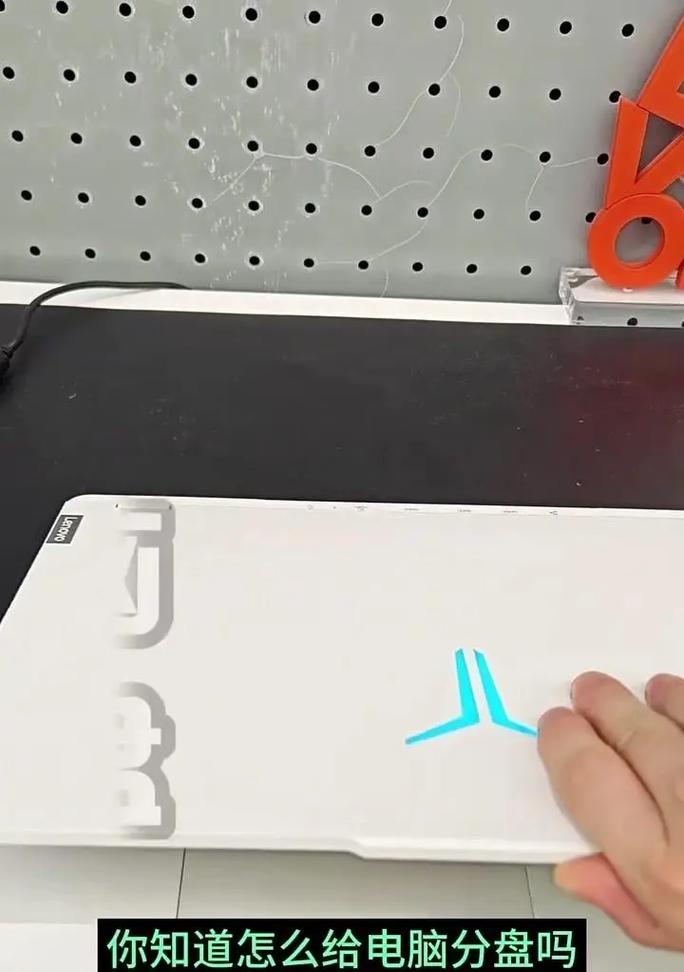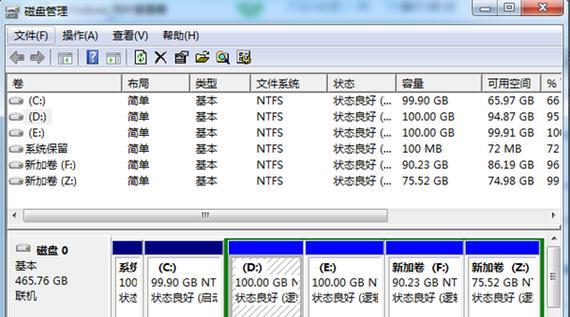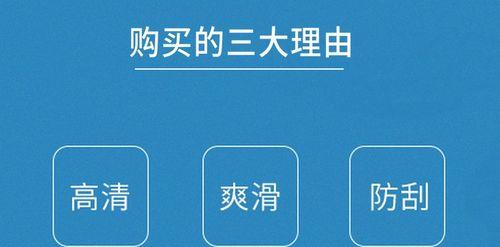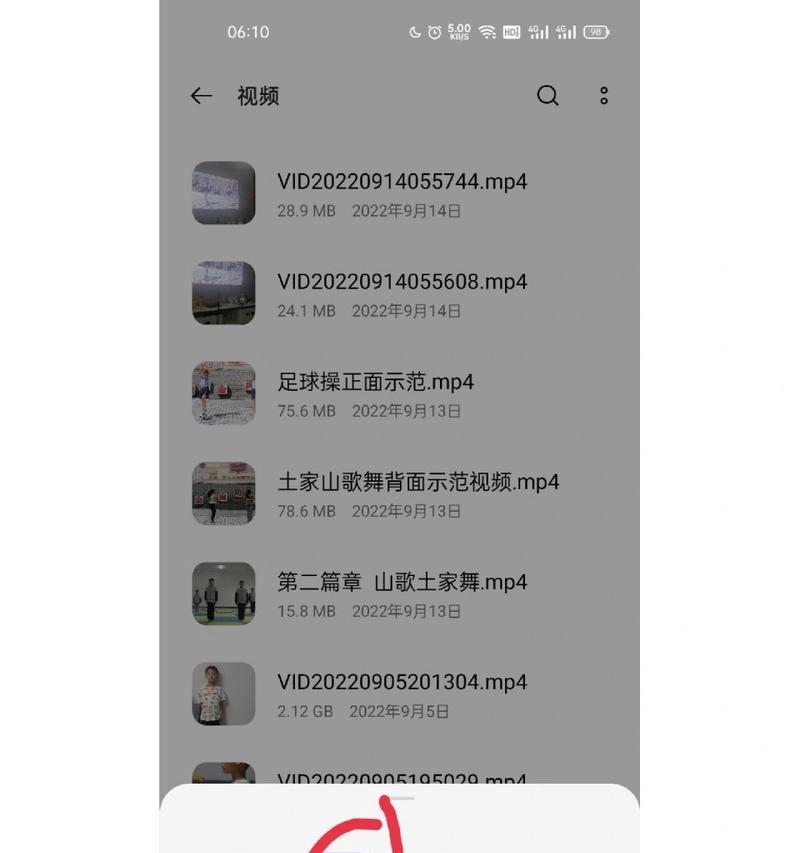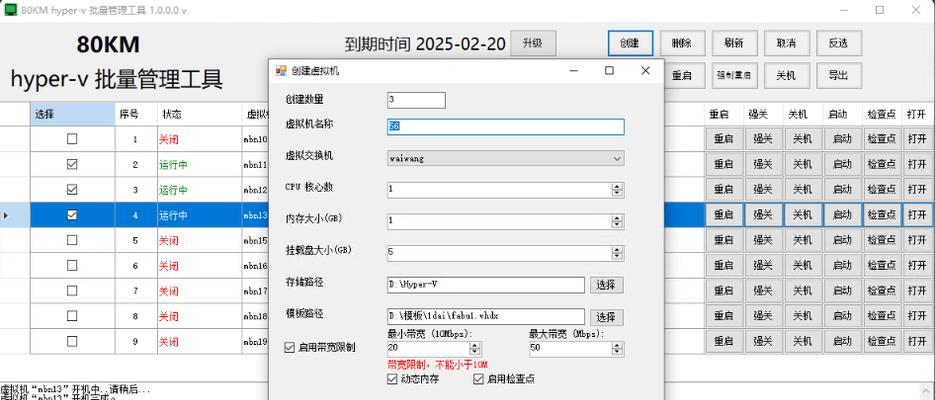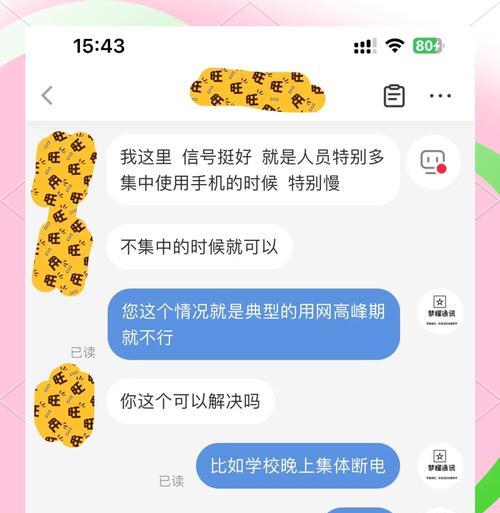在这个信息爆炸的时代,笔记本电脑作为我们日常办公和生活的重要工具,其性能和使用舒适度直接影响到我们的工作效率和使用体验。而分区(partitioning),即在硬盘上创建多个逻辑单位,是优化笔记本电脑性能和提高数据管理效率的有效方法。本文将详细介绍新买的笔记本电脑该如何进行分区,以及在分盘过程中可能遇到的问题,并提供实用的解决方案,帮助您轻松完成电脑分区任务。
一、分区前的准备工作
在进行分区之前,有一些准备工作需要完成,这能确保分盘过程顺利进行:
1.1备份重要数据
分区是一个涉及硬盘数据移动的操作,有可能导致数据丢失。在进行分区之前,务必备份所有重要数据,以防不测。
1.2了解分区类型
Windows系统常见的分区格式包括主分区(PrimaryPartition)、扩展分区(ExtendedPartition)和逻辑分区(LogicalPartition)。不同类型分区的功能和限制各不相同,选择合适的分区类型能更好地满足您的需求。
1.3检查硬盘空间
确保您的硬盘有足够的未分配空间来创建新的分区。如果现有分区已占满整个硬盘,您需要清理一些空间或增加硬盘容量。
二、新买的笔记本电脑如何进行分区
2.1使用Windows自带工具分区
通过Windows磁盘管理工具可以轻松完成分区操作,下面分步指导:
步骤1:打开磁盘管理
在桌面的“此电脑”图标上右键点击选择“管理”,在弹出窗口中选择“磁盘管理”。
步骤2:选择硬盘并创建分区
找到未分配的空间,右键点击选择“新建简单卷”,根据向导步骤来设置分区大小、格式化类型等。
步骤3:格式化新建分区
系统会提示您选择文件系统,通常推荐选择NTFS文件系统,并给分区设置一个合适的卷标名。
2.2使用第三方分区工具
如果觉得自带工具不够灵活,可以考虑使用如EaseUSPartitionMaster等第三方分区工具,这些工具通常拥有更直观的分区界面和更强大的分区功能。
步骤1:下载并安装第三方分区软件
下载并安装对应电脑操作系统的第三方分区软件。
步骤2:选择硬盘及分区操作
启动软件后,选择您想要操作的硬盘,并根据软件提示选择分区操作。
步骤3:执行分区并应用更改
在软件中调整分区设置后,别忘了点击“应用”或相应的执行按钮来确保更改生效。
三、分区过程中可能遇到的问题及解决办法
3.1分区无法进行
原因:可能因为硬盘正在使用中或存在活动分区导致分区操作无法进行。
解决办法:结束所有相关程序,或者将非活动的分区设为活动分区,并重启电脑。
3.2分区后数据丢失
原因:误操作导致数据丢失或数据未正确备份。
解决办法:使用数据恢复软件尝试恢复丢失的数据。下次分区前一定要做好数据备份。
3.3分区后无法启动系统
原因:主引导记录(MBR)或分区表损坏,或者安装操作系统的分区没有设置为活动分区。
解决办法:使用Windows安装盘或UEFI启动盘修复MBR,或重新制作启动盘引导系统。
四、分区的优化和管理技巧
4.1使用合适的文件系统
NTFS是Windows系统的首选文件系统,它支持大文件、磁盘配额、加密等功能。相比之下的FAT32则不支持这些高级功能,但兼容性更好。
4.2定期检查磁盘错误和碎片整理
定期使用磁盘检查工具(chkdsk)来检测和修复磁盘错误,使用磁盘碎片整理工具来提高系统盘的读写效率。
4.3合理规划分区大小
根据使用习惯合理分配硬盘空间,将系统文件与个人文件、应用程序分开,便于管理与备份。
五、结语
分区是笔记本电脑优化管理的一个重要环节,它不仅可以让你更有序地保存文件,还能在一定程度上提升电脑的运行效率。通过本文的介绍,相信您已经掌握了分区的基本步骤、常见问题的处理方法以及分区的优化技巧。只要按照正确的方法操作,分区不再是难题。现在,您就可以开始对您的笔记本电脑进行分区管理,享受更高效、更便捷的电脑使用体验了。